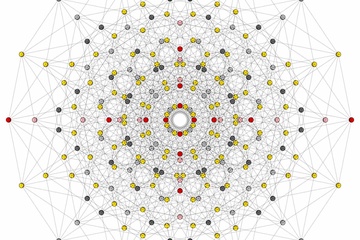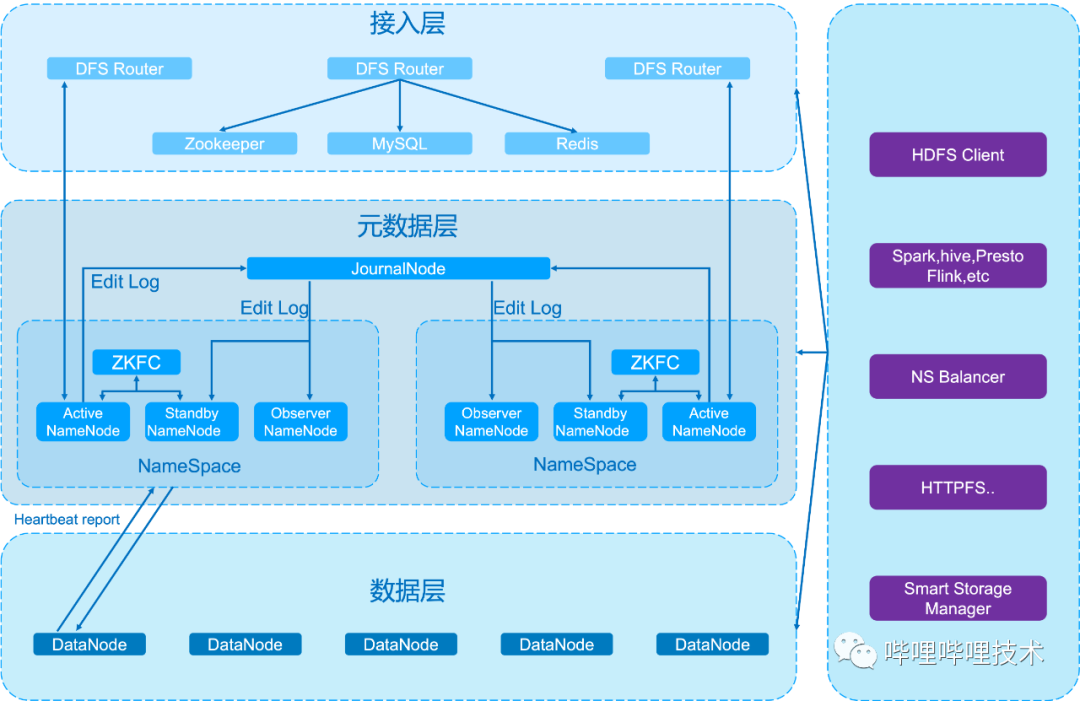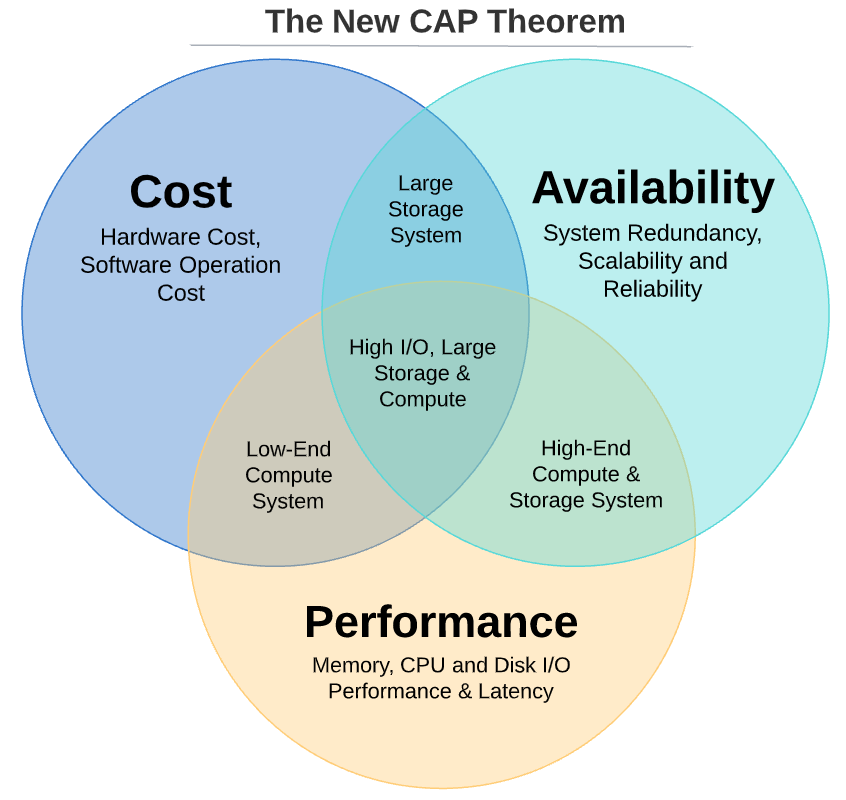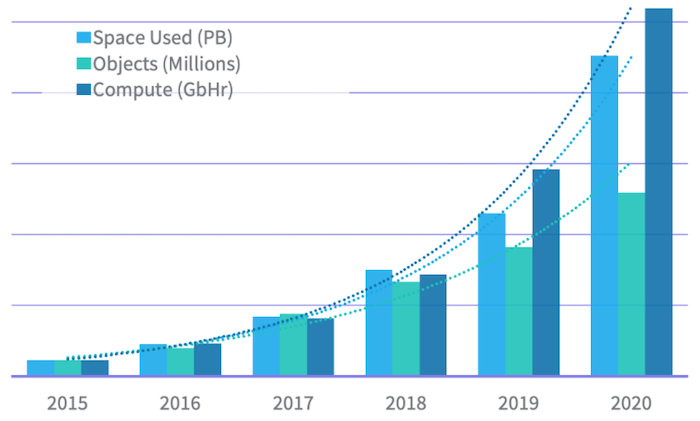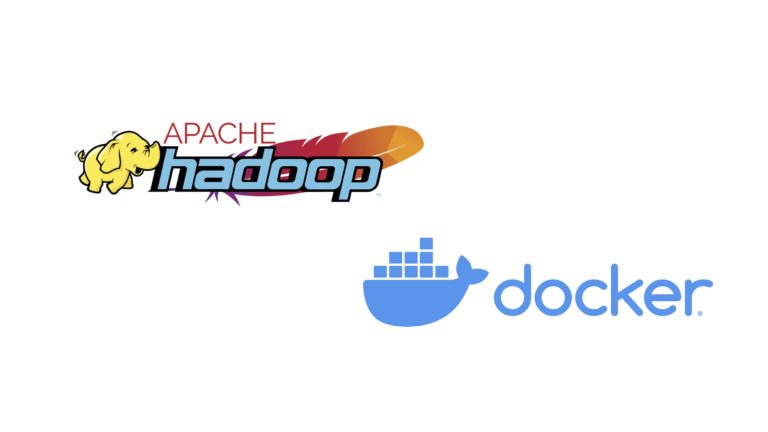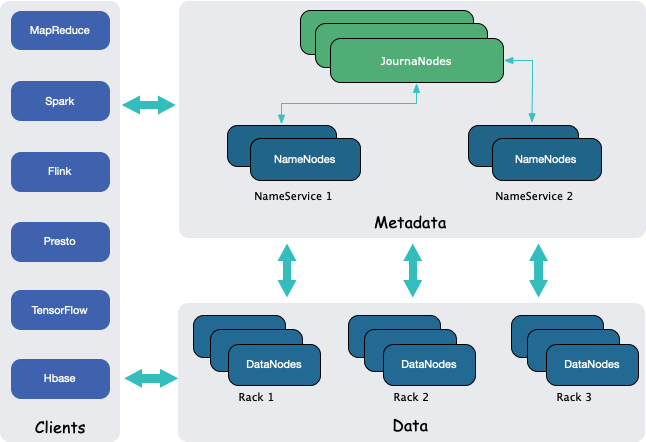虽然在运行Hadoop的时候可以打印出大量的运行日志,但是很多时候只通过打印这些日志是不能很好地跟踪Hadoop各个模块的运行状况。这时候编译与调试Hadoop源码就得派上场了。这也就是今天本文需要讨论的。
编译Hadoop源码
先说说怎么编译Hadoop源码,本文主要介绍在Linux环境下用Maven来编译Hadoop。在编译Hadoop之前,我们需要准备好编译环境:
- 安装好1.6或以上的JDK;
- 安装Maven,被做好相应的配置;
- 安装ProtocolBuffer2.5.0,MapReduce和HDFS用protocol buffer来压缩和交换数据;如何安装请参见:《在CentOS下编译安装Protobuf类库》
- 如果你是第一次编译,则需要保证电脑能够网络连接,主要用于获取所有Maven和Hadoop依赖库;
- 如果你需要查找bug,则需要安装Findbugs;
- 如果要生成文档则需要安装Forrest 0.8;
- 如果编译native code则需要安装Autoto;
上面的前提条件1-4是必须的,5-7是可选的。编译的环境准备好之后,那我们就可以去编译Hadoop源码了。本文以编译Hadoop2.2.0源码为例,进行说明。从官方下载下来的Hadoop源码一般是包含以下几个Maven工程:
hadoop-assemblies hadoop-client hadoop-common-project hadoop-dist hadoop-hdfs-project hadoop-mapreduce-project hadoop-maven-plugins hadoop-minicluster hadoop-project hadoop-project-dist hadoop-tools hadoop-yarn-project
上面各个功能模块的含义已经超出本文的主题,所以我不打算介绍。将上面的源码放在一个地方,比如,我放在/home/wyp/hadoop文件夹中,下面提供几种Hadoop源码的编译方式及说明
如果不需要native code、忽略测试用例和文档,可以用下面的命令创建二进制分发版:
[wyp@date52 /home/wyp/hadoop]$ mvn package -Pdist -DskipTests -Dtar
创建二进制分发版,带native code和文档:
[wyp@date52 /home/wyp/hadoop]$ mvn package -Pdist,native,docs -DskipTests -Dtar
创建源码分发版
[wyp@date52 /home/wyp/hadoop]$ mvn package -Psrc -DskipTests
创建二进制带源码分发版,带native code和文档:
[wyp@date52 /home/wyp/hadoop]$ mvn package \
-Pdist,native,docs,src -DskipTests -Dtar
创建本地版web页面,放在/tmp/hadoop-site
[wyp@date52 /home/wyp/hadoop]$ mvn clean site; mvn \
site:stage -DstagingDirectory=/tmp/hadoop-site
上面提供了几种Hadoop源码的编译方式(参考文档:http://svn.apache.org/repos/asf/hadoop/common/trunk/BUILDING.txt),大家可以根据自己的需求选择不同的编译方式,但是这里我推荐第一种编译方式。我们可以将编译好的模块覆盖掉${HADOOP_HOME} /share/hadoop目录中对应模块里面的jar文件,然后重启Hadoop集群则新的编译包将生效。
远程调试Hadoop
远程调试对应用程序开发十分有用,那如何调试Hadoop源码?这里介绍如何用IDE远程调试Hadoop源码。本文以IntelliJ IDEA作为IDE,以调试Jobhistory WEB UI代码为例进行说明。
第一步:在启动Hadoop历史服务器进程之前在终端加入以下环境配置:
[wyp@date52 /home/wyp/hadoop]$ export HADOOP_OPTS="-Xdebug \
-Xrunjdwp:transport=dt_socket,server=y,suspend=y,address=8888"
-Xdebug 启用调试特性
-Xrunjdwp 启用JDWP实现,包含若干子选项:
transport=dt_socket JPDA front-end和back-end之间的传输方法。dt_socket表示使用套接字传输。
address=8888 JVM在8888端口上监听请求,这个设定为一个不冲突的端口即可。
server=y y表示启动的JVM是被调试者。如果为n,则表示启动的JVM是调试器。
suspend=y y表示启动的JVM会暂停等待,直到调试器连接上才继续执行。suspend=n,则JVM不会暂停等待。
第二步:启动Jobhistory进程
[wyp@date52 /home/wyp/hadoop]$ ${HODOOP_HOME}/sbin/mr-jobhistory-daemon.sh \
start historyserver
starting historyserver, logging to /home/wyp/Downloads/ \
hadoop/logs/mapred-wyp-historyserver-master.out
Listening for transport dt_socket at address: 8888
上面的Listening for transport dt_socket at address: 8888表明jobhistory已经在端口为8888启动了远程调试。
第三步:打开IntelliJ IDEA,找到hadoop-2.2.0-src\hadoop-mapreduce-project\hadoop-mapreduce-client\hadoop-mapreduce-client-hs\src\main\java\org\apache\hadoop\mapreduce\v2\hs\webapp\HsController.java类,在里面设置一些断点,然后依次选择菜单 Run->Run...->Edit Configurations...->选择左上角的+号->Remote,这时右边将会出现一个Configuration页面进行远程调试配置,请在Host和Port文本框里面输入jobhistory服务所在主机的IP及刚刚的8888端口,然后选择OK。这时候IDE进入了远程调试模式,你可以和普通的调试一样调试Hadoop源码。调试其他的Hadoop源码道理和上面的一样,这里就不一一列举了。
原创文章版权归过往记忆大数据(过往记忆)所有,未经许可不得转载。
本文链接: 【Hadoop源码编译与调试】(https://www.iteblog.com/archives/897.html)